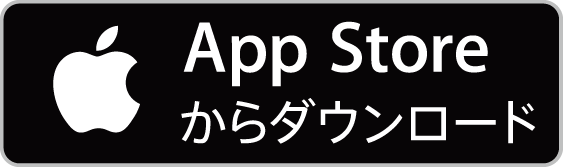三浦大知 公式 アプリ
同行者様へのチケットをお渡し方法
同行者様がスマートフォンをお持ちの場合は、アプリを使ってチケットを送ることができます。
※チケットによってはご利用いただけないサービスもございます。
販売時の案内を必ずご確認ください。
お渡し
(購入者様)受け取り(同行者様)
受け取り
(同行者様)受け取り
(同行者様)分配取り消し
分配
取り消し分配
取り消し
※こちらは操作マニュアルです。アーティストアプリにより画面上の色合いやメニューボタンの位置は異なる場合があります。
-
STEP 1公演を選択
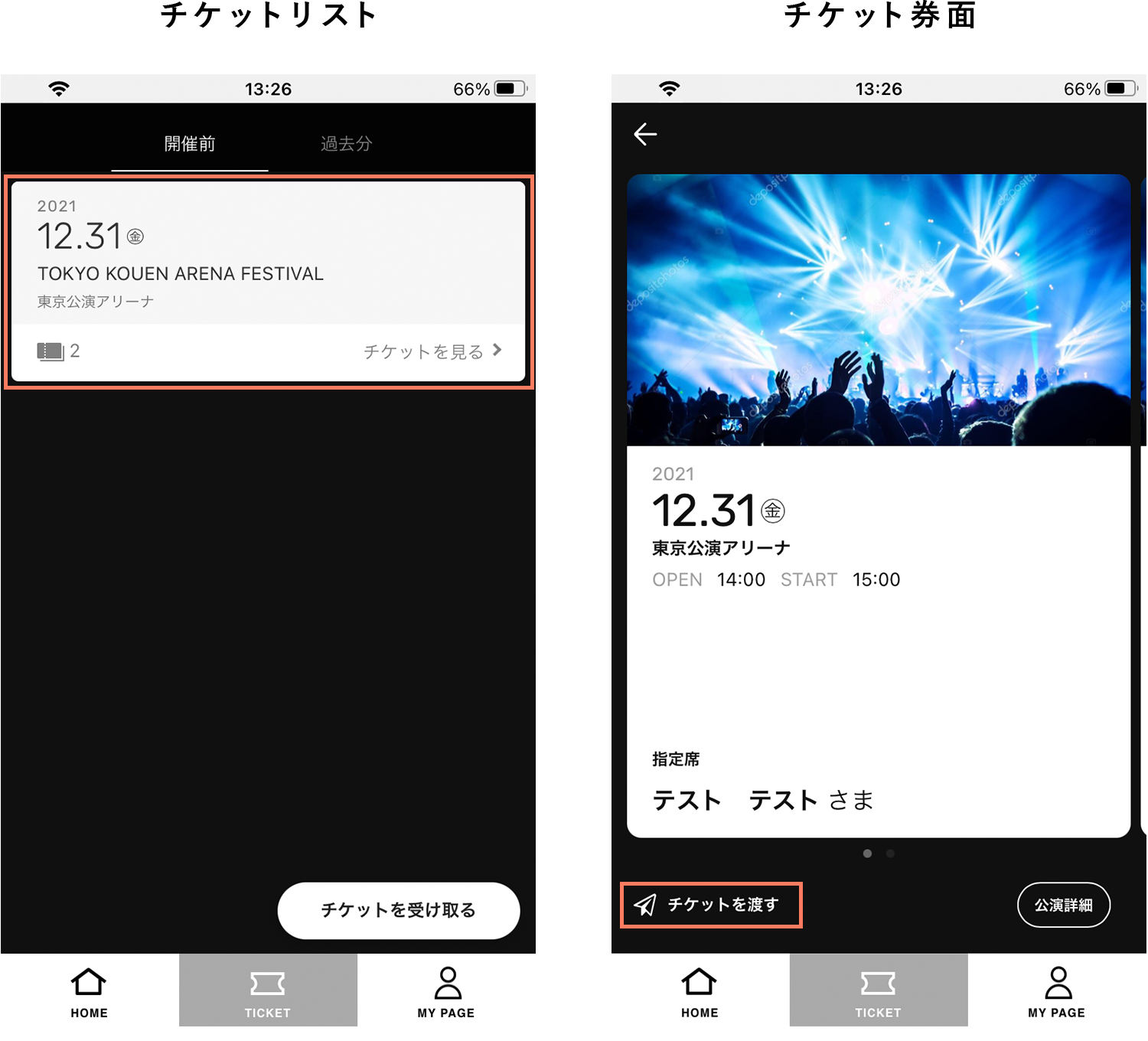
チケットリストからお渡しする公演をタップ。同行者分のチケットまでフリックして表示し、下部のある『チケットを渡す』をタップしてください
-
STEP 2チケットを渡す
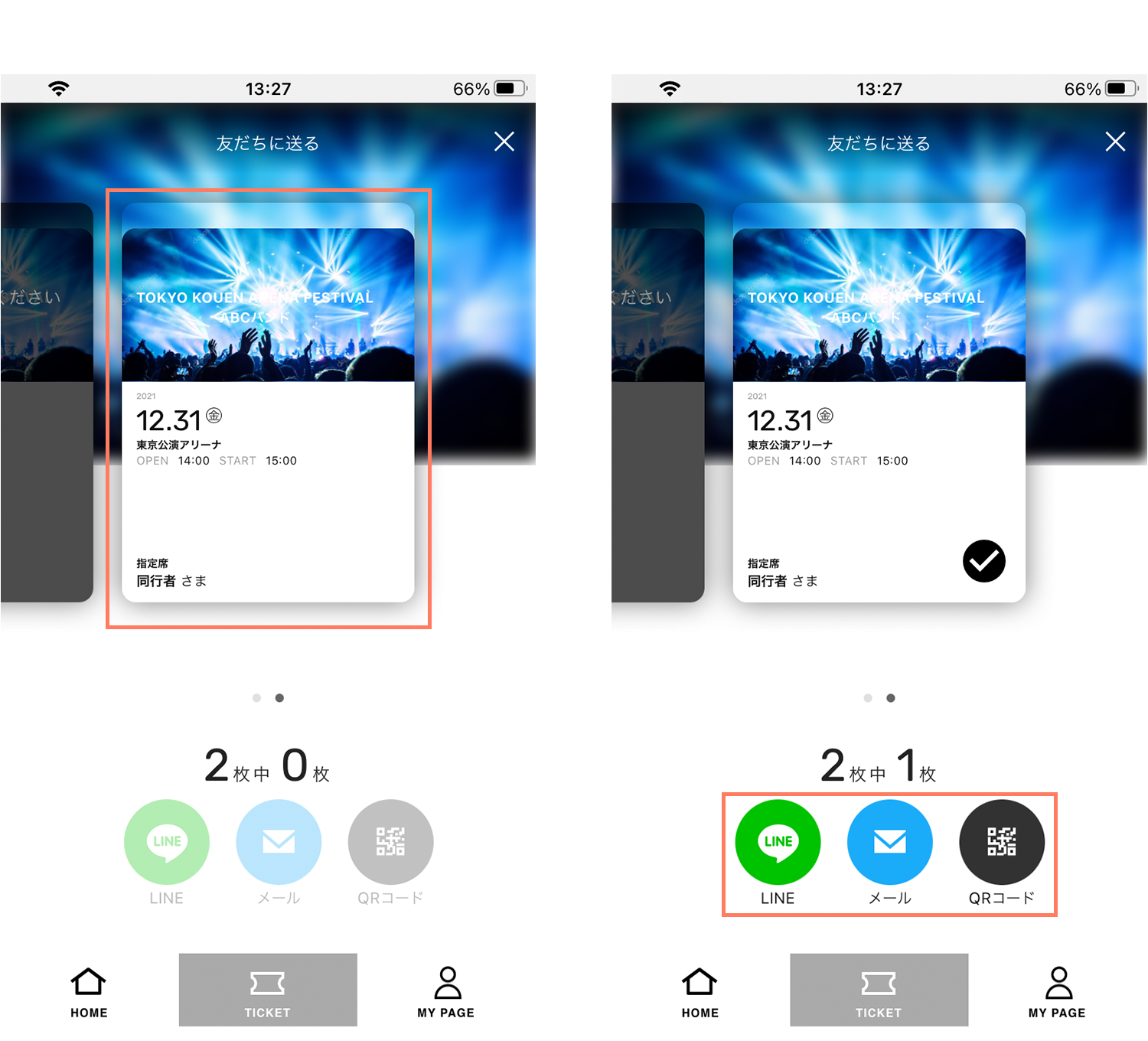
手続きが進むと上画像のように表示されます。同行者分のチケットをタップするとチェックマークがつきますので、『LINE』『メール』『QRコード』からお渡し方法をご選択ください
※「LINE」 「メール」の場合、選択したアプリが起動し、本文に「チケット受け取り用URL」が表示されますので、チケットを渡したい相手に送信してください。
※「QRコード」の場合、チケットをお渡しする方のスマホのQRコードをスキャンしてください。
-
STEP 3お渡し完了
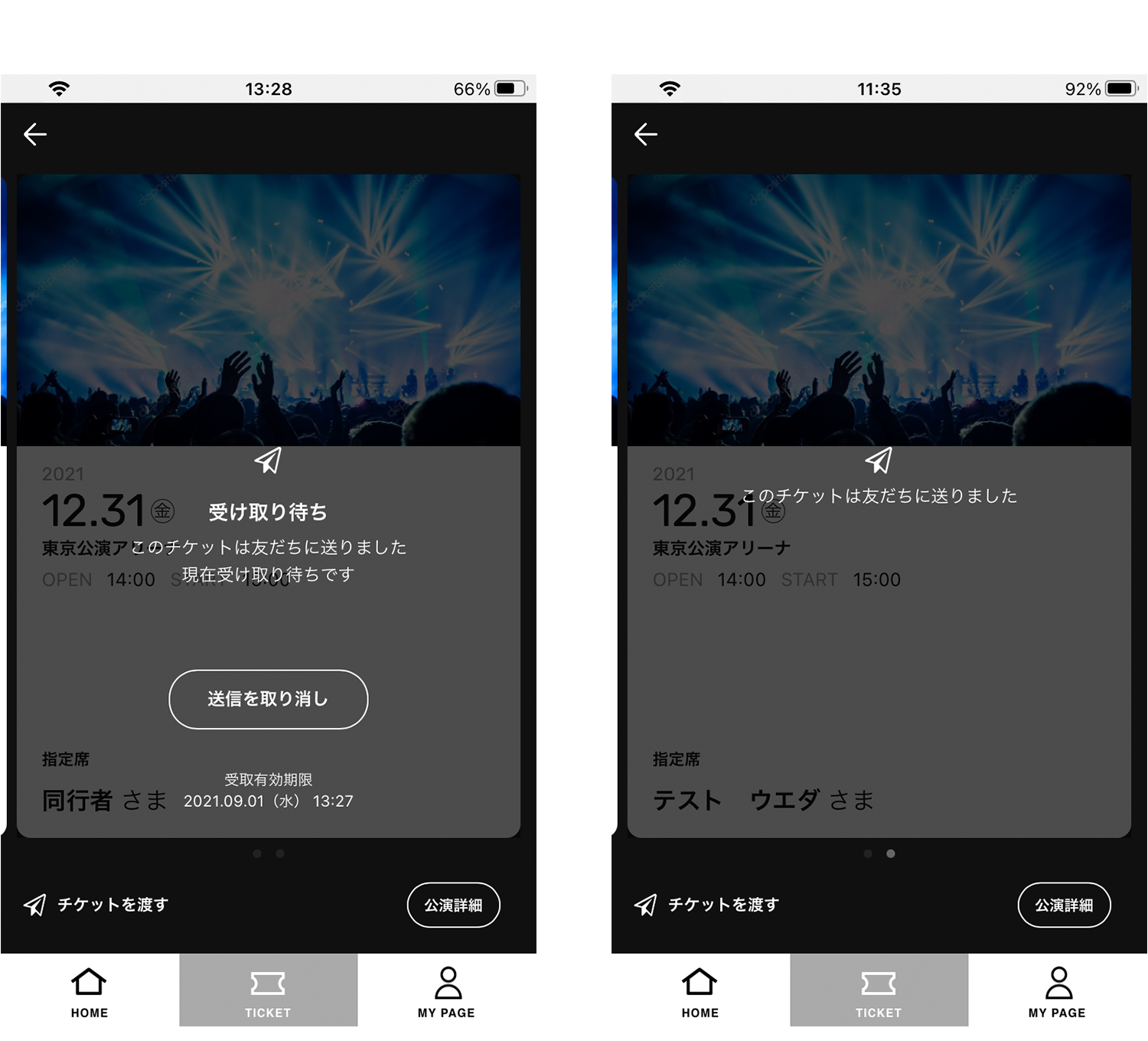
同行者分の受け取りが完了すると、『受け取り完了』画面が表示されます
※同行者が受け取りするまでは、『受け取り待ち』画面になります。
※同行者が受け取る前であれば、「送信を取り消し」ボタンを押すと取消可能です。
※同行者が受け取り後、購入者様へお戻ししたい場合は、同行者のスマートフォンから手続きしてください。
※こちらは操作マニュアルです。アーティストアプリにより画面上の色合いやメニューボタンの位置は異なる場合があります。
STEP 1Plus member IDの取得
-
チケットを受取るにはPlus member ID(無料)への登録が必要となります。
※既にIDをお持ちの場合は、不要となります。
お持ちでない場合は、ご登録(無料)いただき、IDを取得してください。
STEP 2アプリをダウンロード&ログイン
-
アプリをダウンロード

アプリを起動後、メニューの「チケット」をタップし、IDとパスワードにてログインください
※うまくダウンロードできない場合は、「App Store」または「Play ストア」から検索し、ダウンロードしてください。
STEP 3チケット受け取り
-
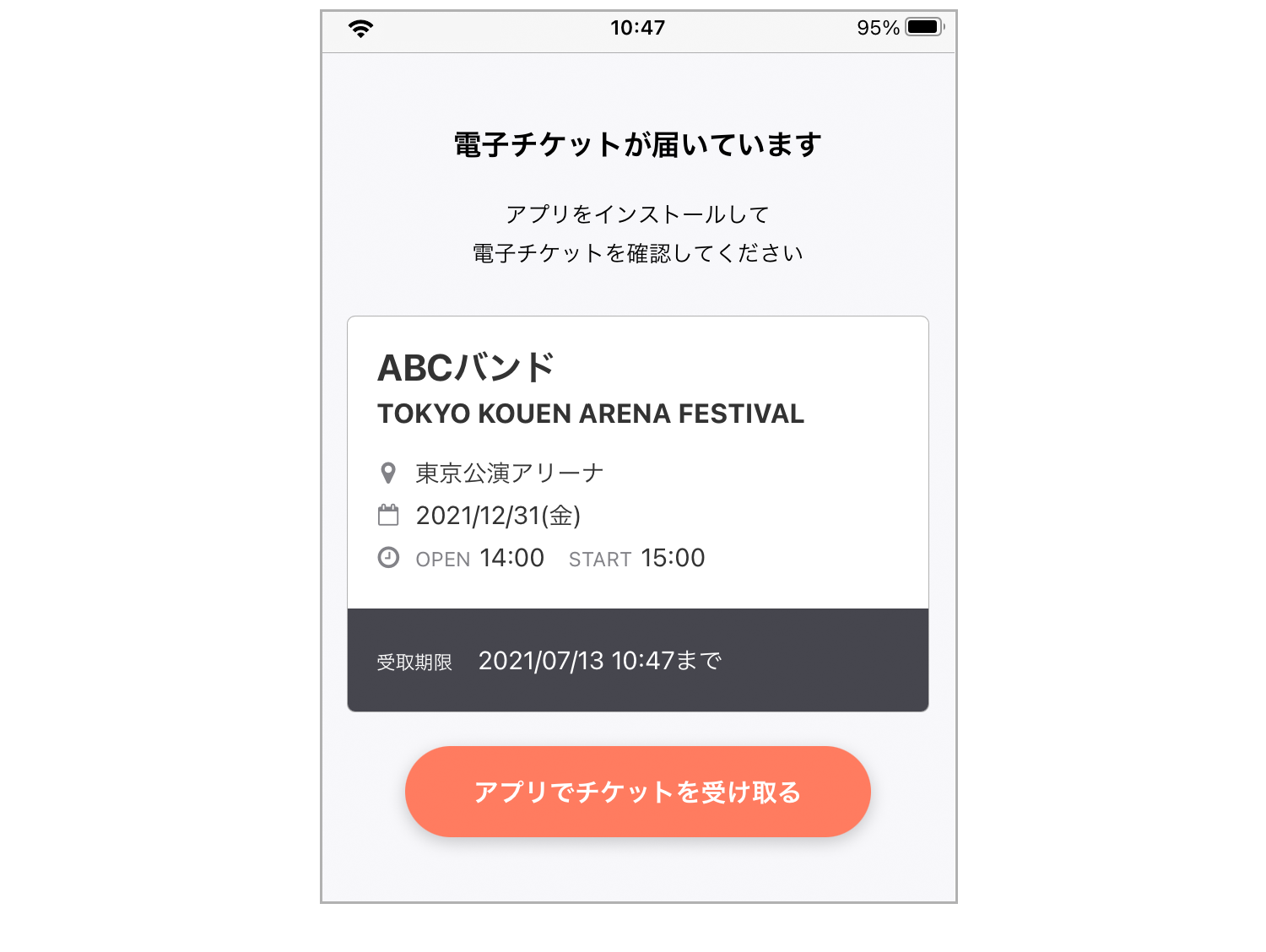
購入者の方から送られた「チケット受け取り用URL」にアクセスし、【アプリでチケットを受け取る】をタップしてください
STEP 4チケット表示を確認
-
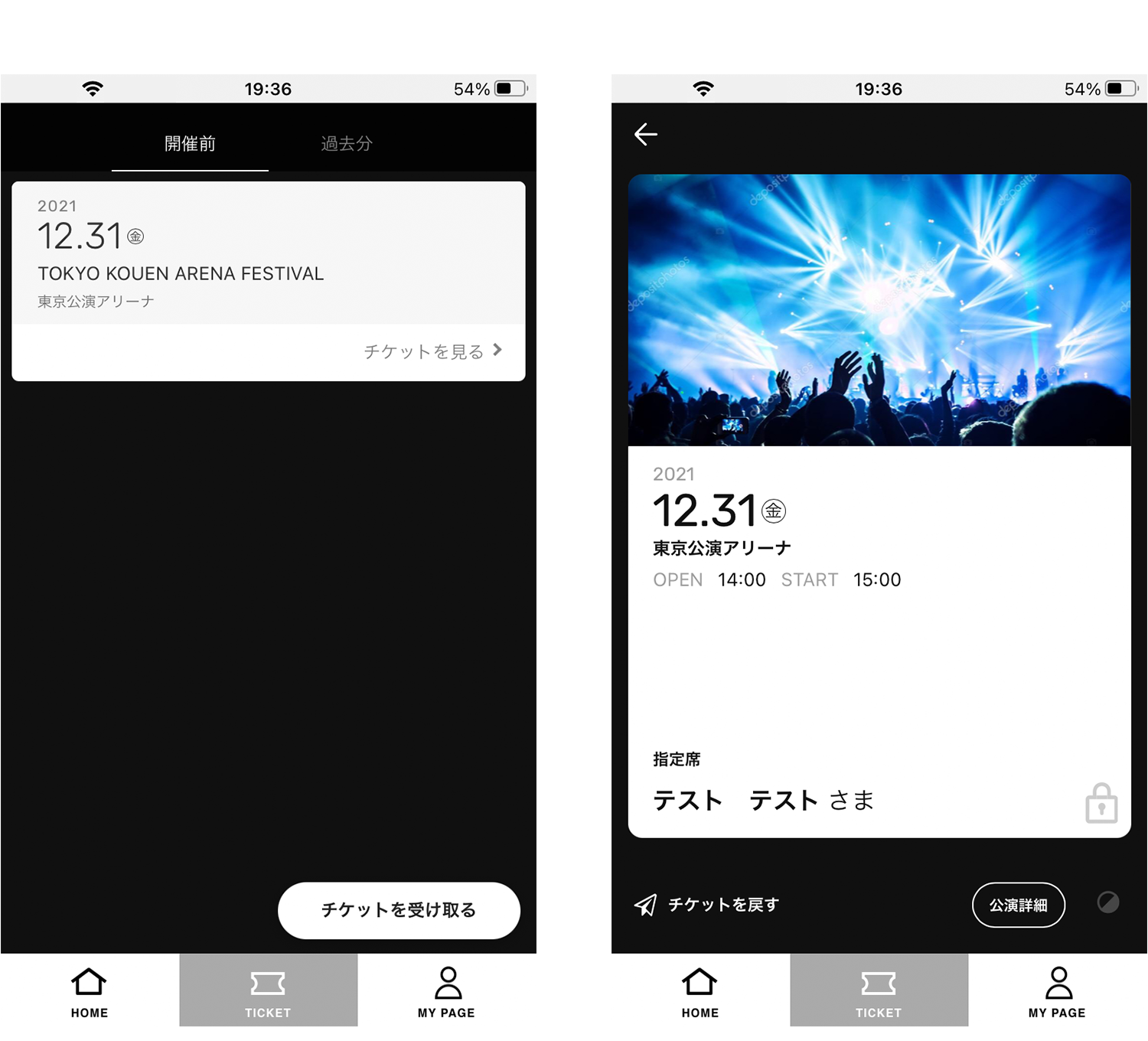
手続きが完了すると、チケットリストにチケットが表示されます
※表示されない場合、読込完了していない可能性があります。
通信環境の良い場所で「チケット」をタップし、読み込みを行なってください。
※こちらは操作マニュアルです。アーティストアプリにより画面上の色合いやメニューボタンの位置は異なる場合があります。
STEP 1Plus member IDの取得
-
チケットを受取るにはPlus member ID(無料)への登録が必要となります。
※既にIDをお持ちの場合は、不要となります。
お持ちでない場合は、ご登録(無料)いただき、IDを取得してください。
STEP 2アプリをダウンロード&ログイン
アプリをダウンロード
![]()
アプリを起動後、メニューの「チケット」をタップし、IDとパスワードにてログインください
※うまくダウンロードできない場合は、 「App Store」から検索し、ダウンロードしてください。
STEP 3チケット受取り
-
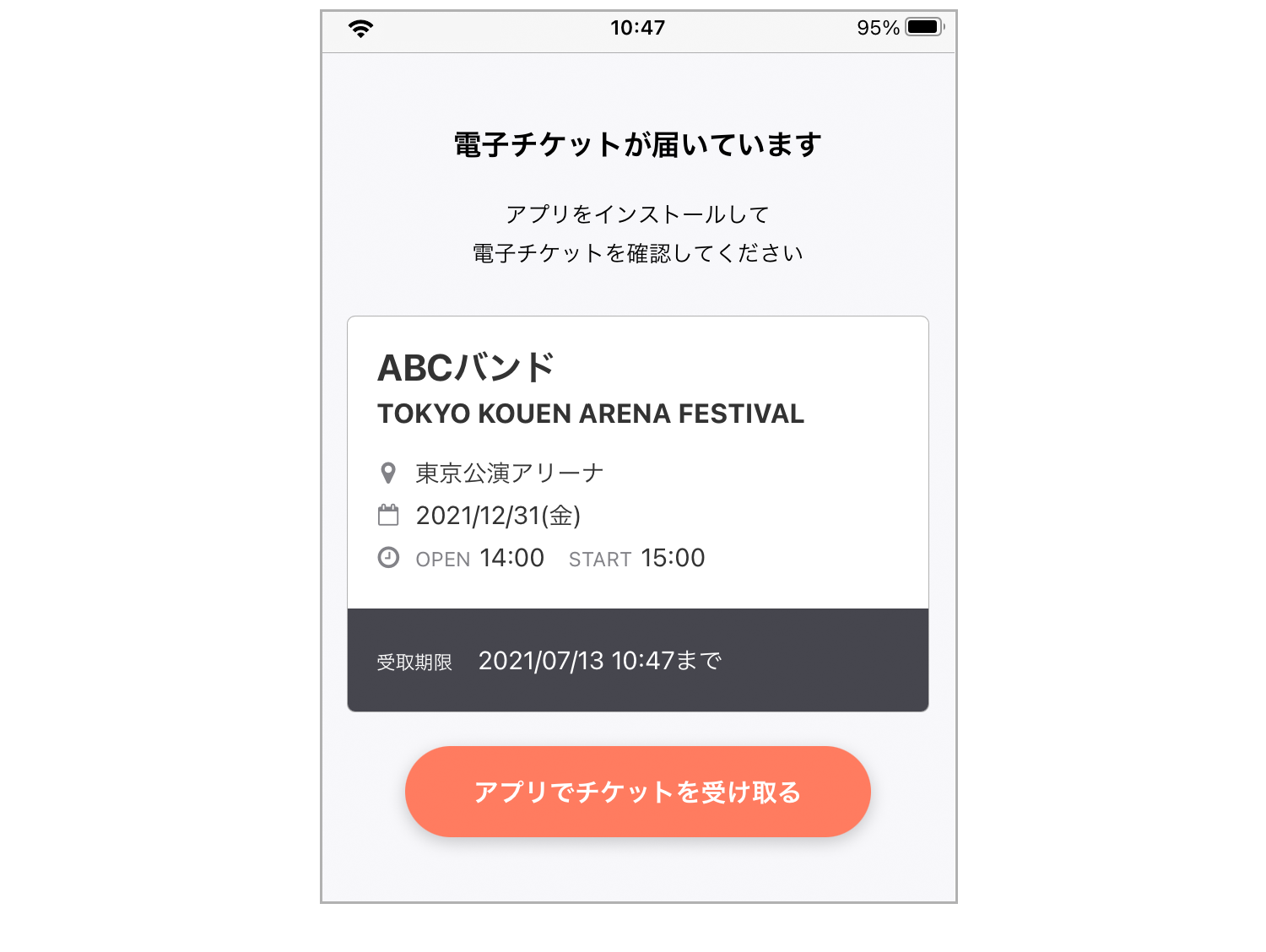
購入者の方から送られた「チケット受け取り用URL」にアクセスし、【アプリでチケットを受け取る】をタップしてください
STEP 4チケット表示を確認
-
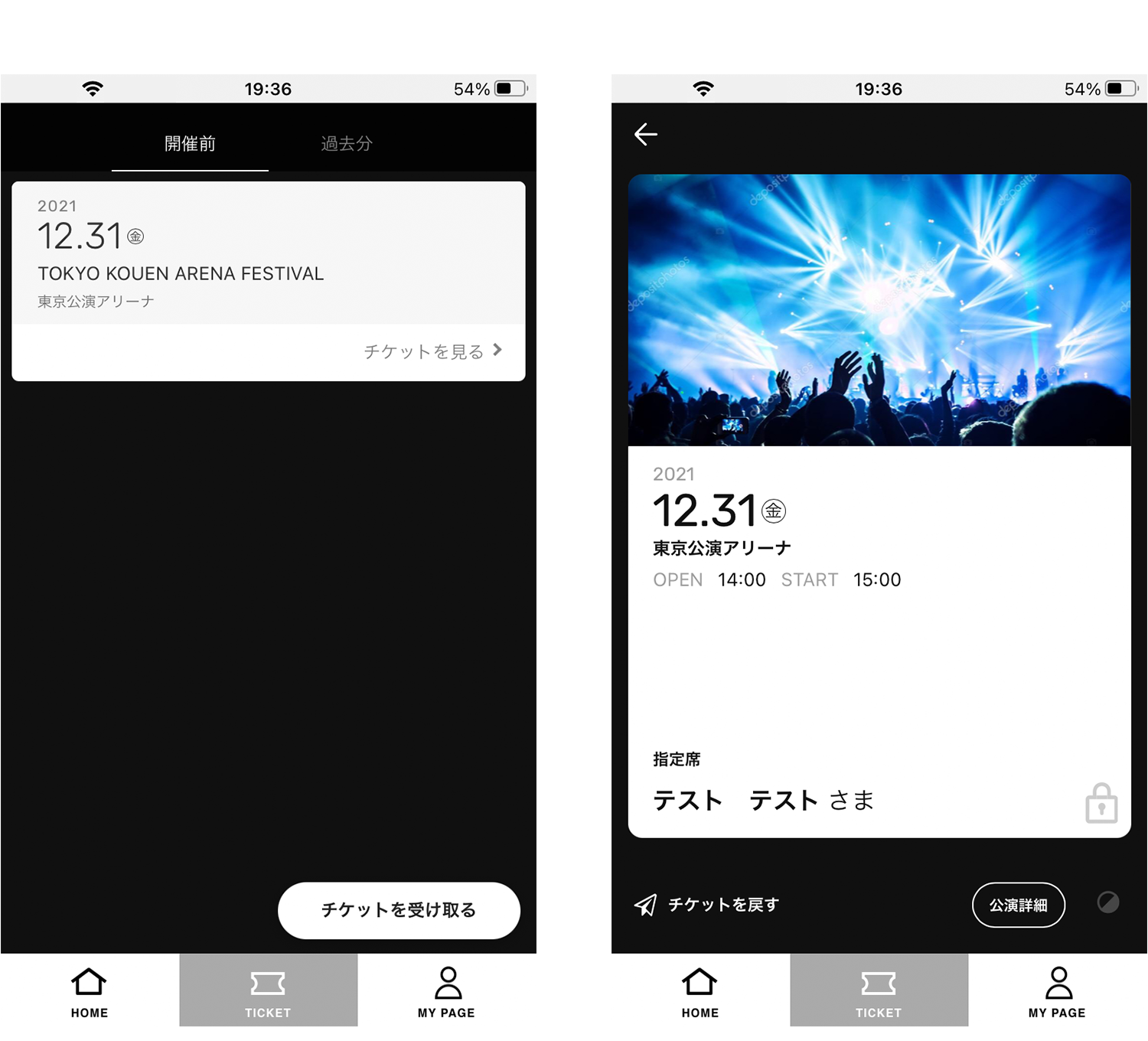
手続きが完了すると、チケットリストにチケットが表示されます
※表示されない場合、読込完了していない可能性があります。
通信環境の良い場所で「チケット」をタップし、読み込みを行なってください。
※こちらは操作マニュアルです。アーティストアプリにより画面上の色合いやメニューボタンの位置は異なる場合があります。
STEP 1Plus member IDの取得
-
チケットを受取るにはPlus member ID(無料)への登録が必要となります。
※既にIDをお持ちの場合は、不要となります。
お持ちでない場合は、ご登録(無料)いただき、IDを取得してください。
STEP 2アプリをダウンロード&ログイン
アプリをダウンロード
![]()
アプリを起動後、メニューの「チケット」をタップし、IDとパスワードにてログインください
※うまくダウンロードできない場合は、 「Play ストア」から検索し、ダウンロードしてください。
STEP 3チケット受取り
-
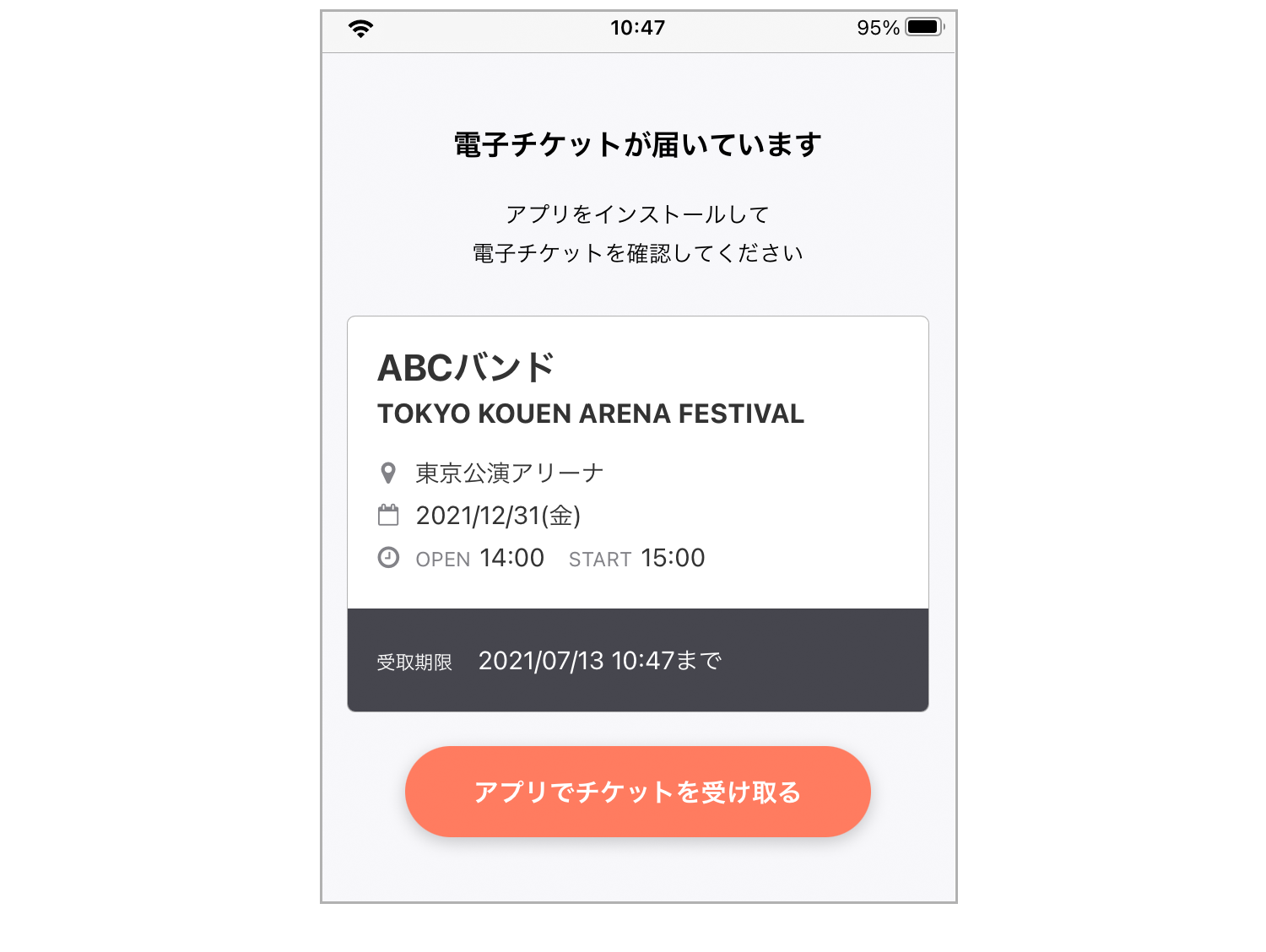
購入者の方から送られた「チケット受け取り用URL」にアクセスし、【アプリでチケットを受け取る】をタップしてください
STEP 4チケット表示を確認
-
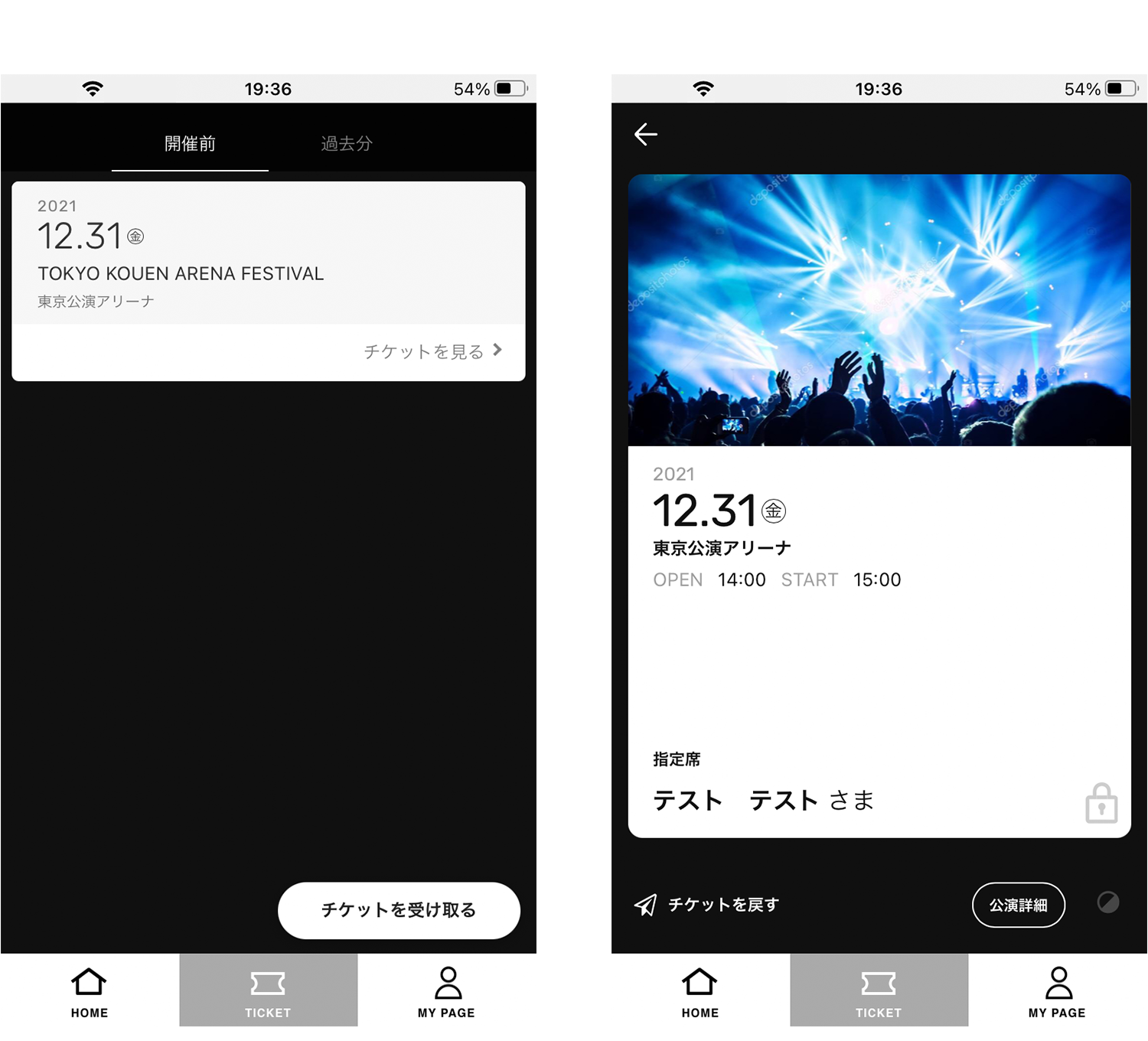
手続きが完了すると、チケットリストにチケットが表示されます
※表示されない場合、読込完了していない可能性があります。
通信環境の良い場所で「チケット」をタップし、読み込みを行なってください。
※こちらは操作マニュアルです。アーティストアプリにより画面上の色合いやメニューボタンの位置は異なる場合があります。
CASE 1同行者様が受け取る前であれば、購入者様の画面から取消可能です。
-
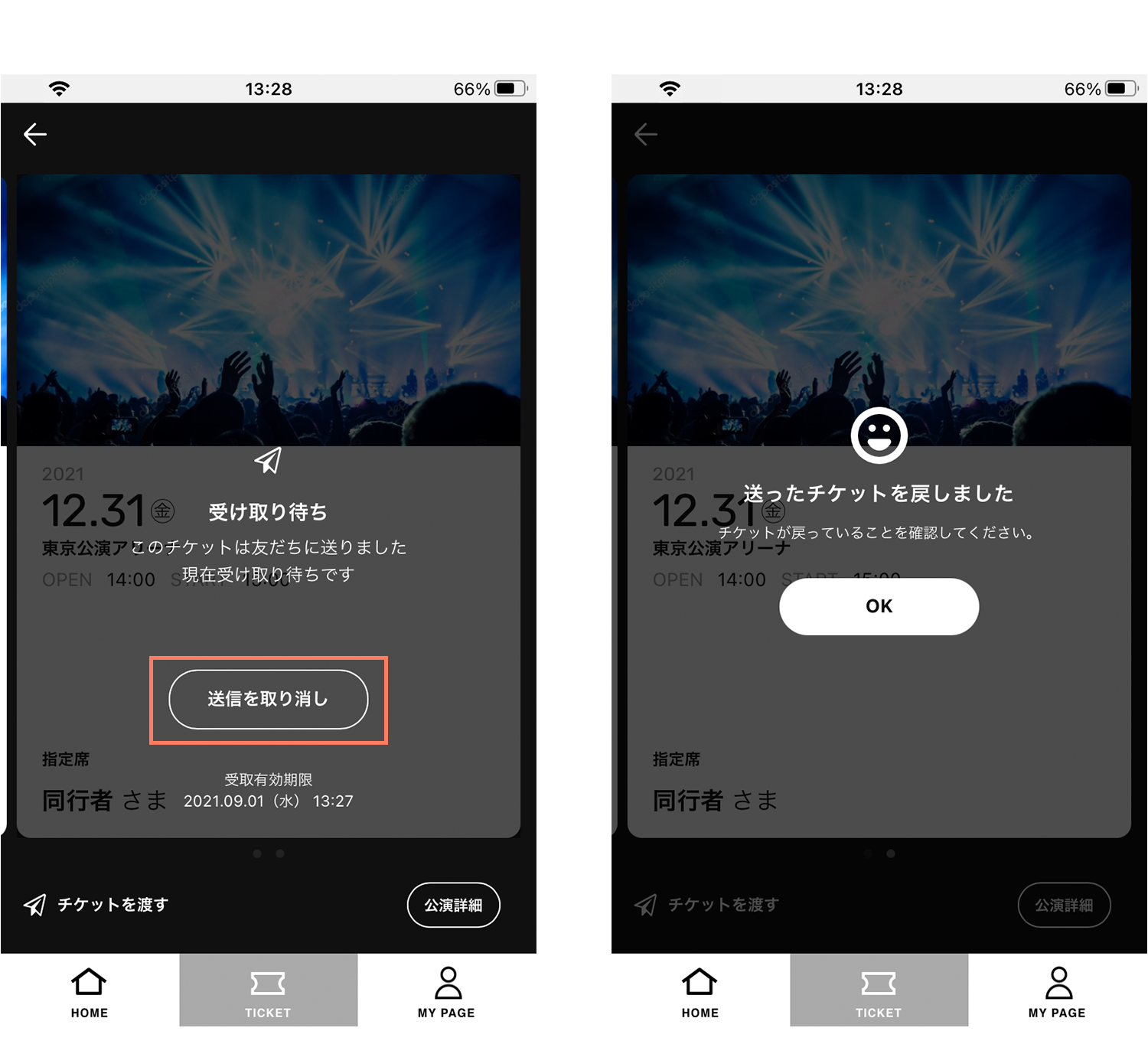
受け取り待ちの状態で「送信を取り消し」ボタンを押すと、取消することができます
-
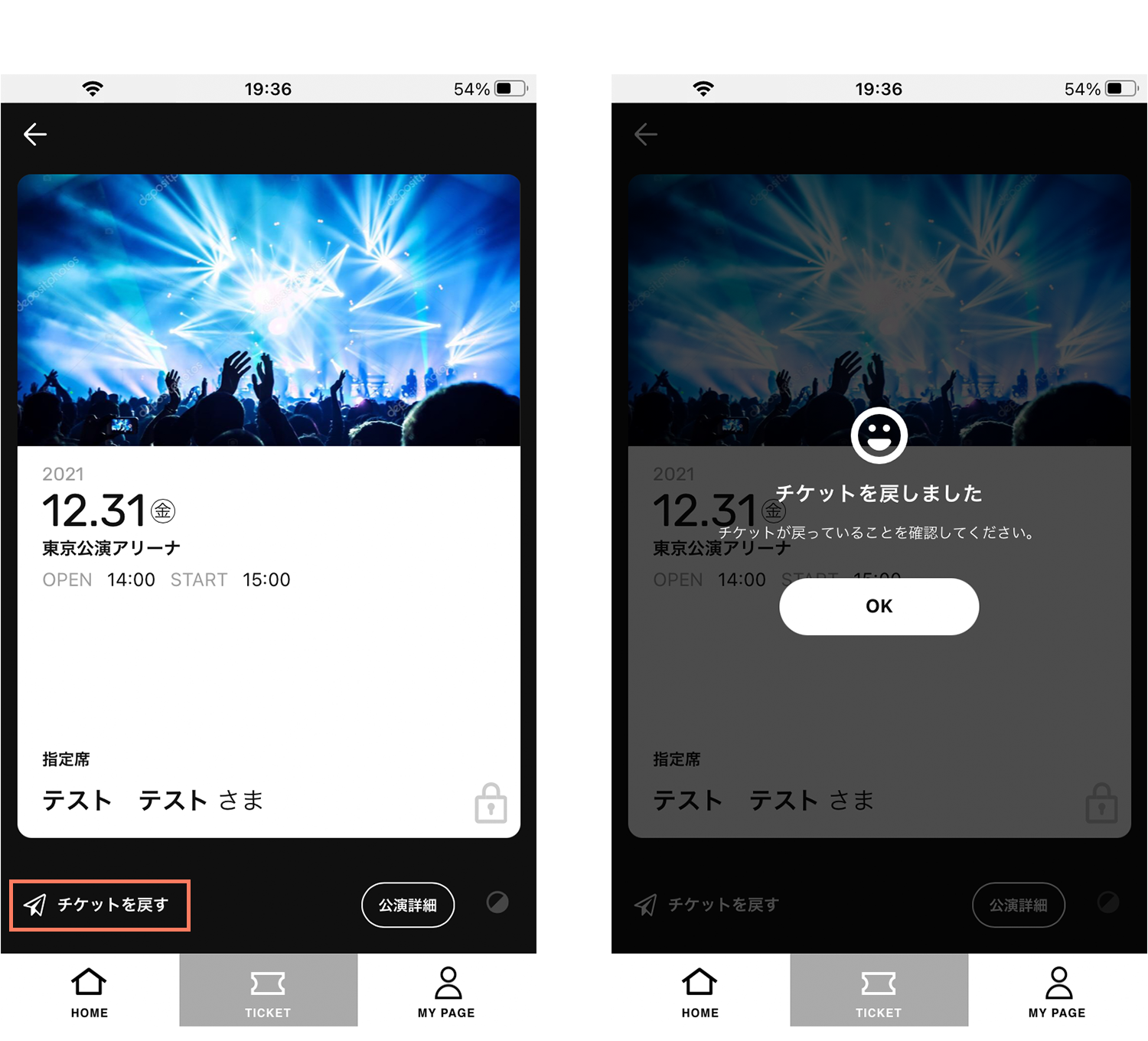
同行者様が受け取った後に、購入者様へチケットをお戻ししたい場合は、同行者様のスマートフォンから操作してください。チケットを表示した状態で、『チケットを戻す』ボタンを押すと、取消することができます
CASE 2同行者様が受け取り後は、同行者様の画面から取消可能です。
※こちらは操作マニュアルです。アーティストアプリにより画面上の色合いやメニューボタンの位置は異なる場合があります。
-
CASE 1同行者様が受け取る前であれば、購入者様の画面から取消可能です。
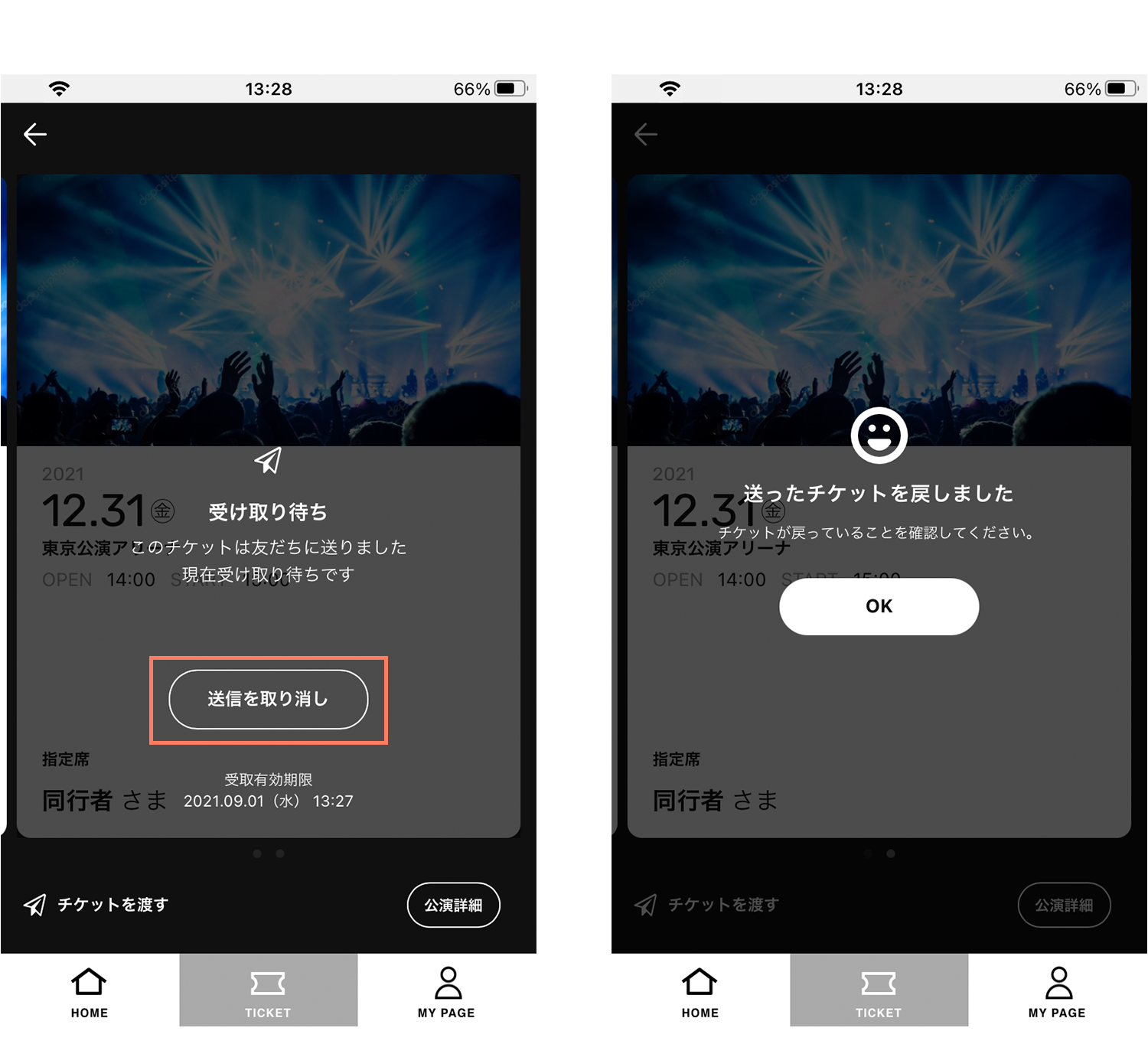
受け取り待ちの状態で「送信を取り消し」ボタンを押すと、取消することができます
-
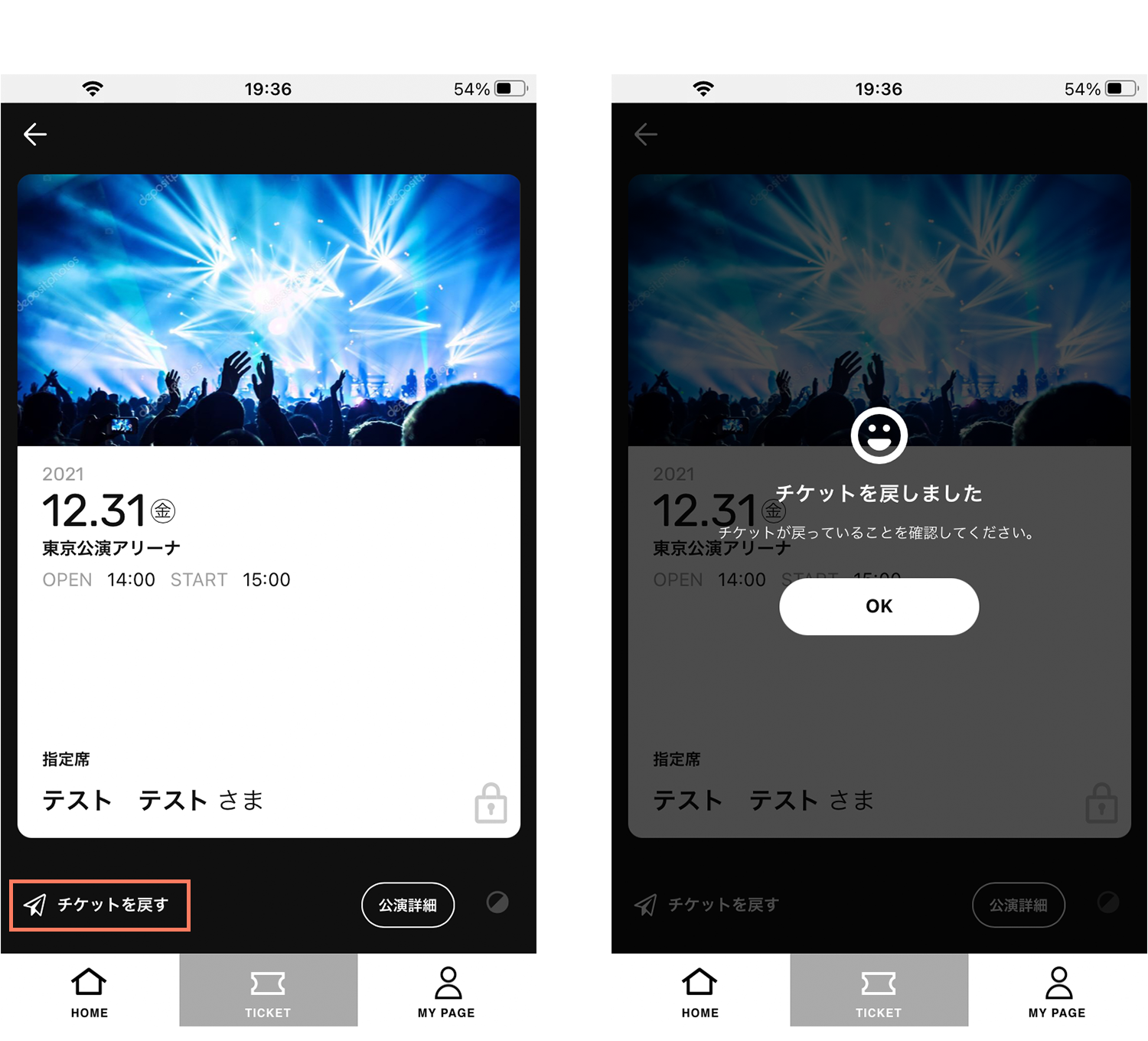
同行者様が受け取った後に、購入者様へチケットをお戻ししたい場合は、同行者様のスマートフォンから操作してください。チケットを表示した状態で、『チケットを戻す』ボタンを押すと、取消することができます
CASE 2同行者様が受け取り後は、同行者様の画面から取消可能です。
※こちらは操作マニュアルです。アーティストアプリにより画面上の色合いやメニューボタンの位置は異なる場合があります。
-
CASE 1同行者様が受け取る前であれば、購入者様の画面から取消可能です。
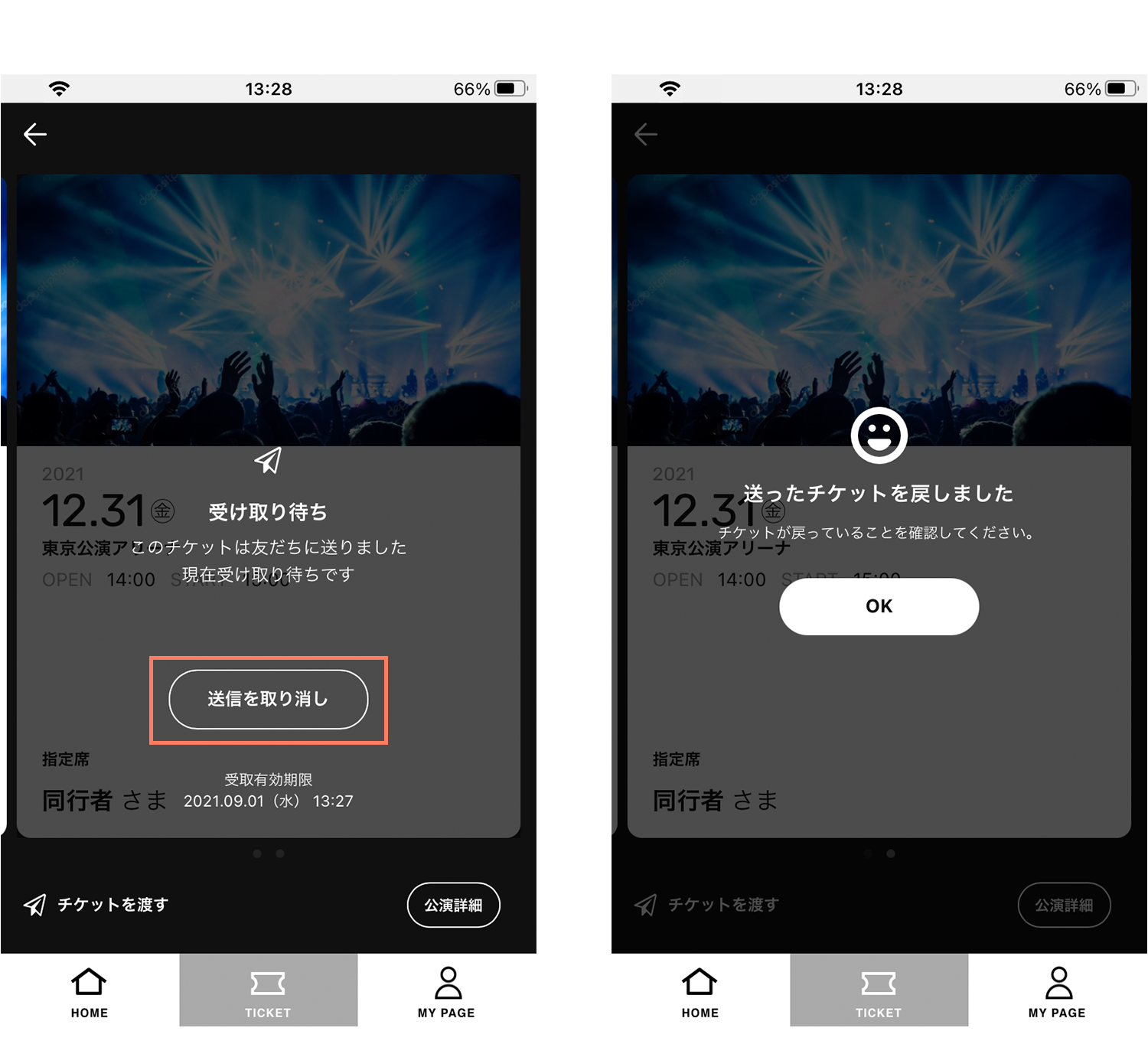
受け取り待ちの状態で「送信を取り消し」ボタンを押すと、取消することができます
-
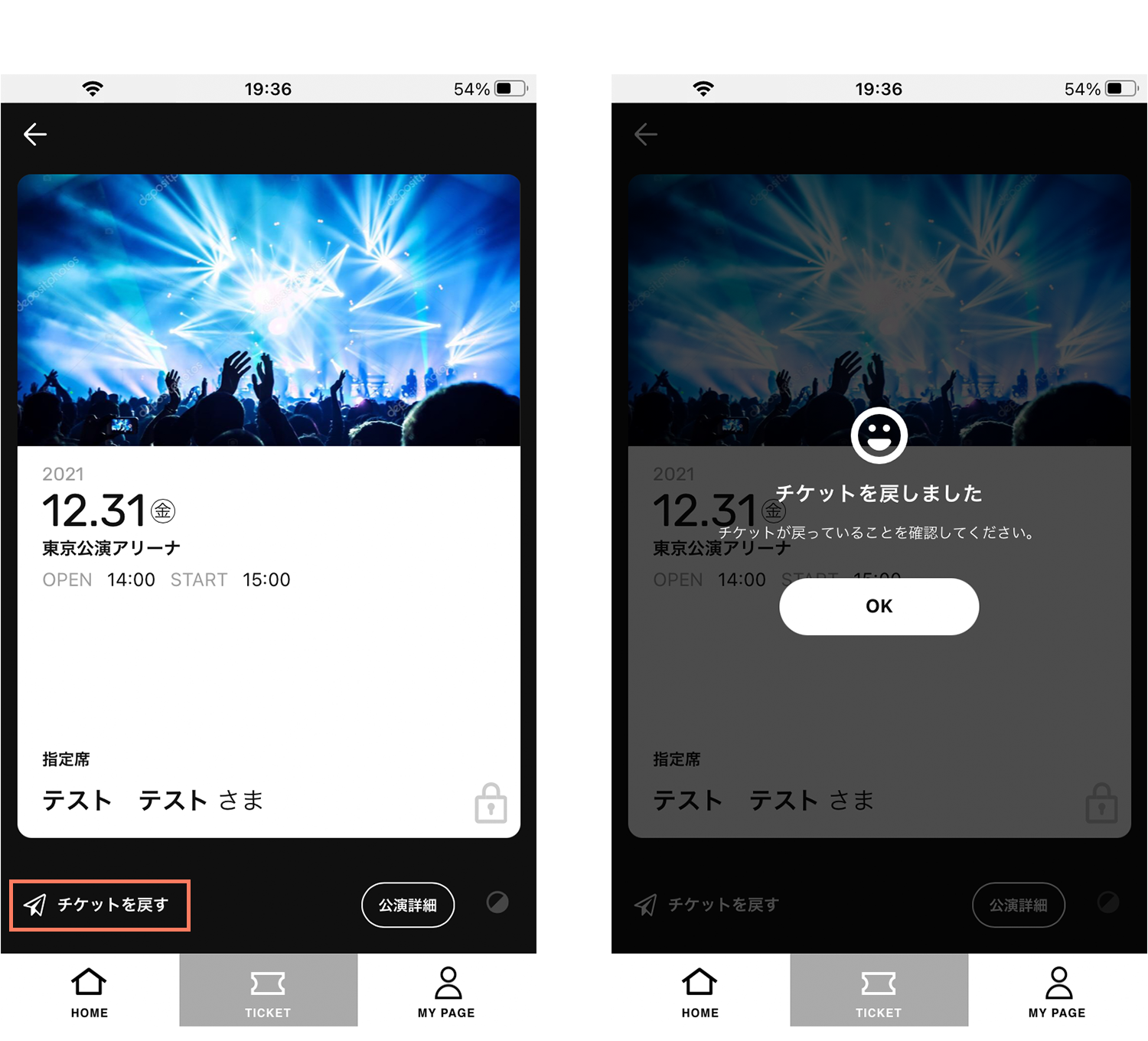
同行者様が受け取った後に、購入者様へチケットをお戻ししたい場合は、同行者様のスマートフォンから操作してください。チケットを表示した状態で、『チケットを戻す』ボタンを押すと、取消することができます